
将文档直接保存到共享文件夹
本章节将介绍如何扫描文档,并直接将扫描的文档从本机保存到共享文件夹中。扫描的文档以 JPEG 图像、PDF 文件或其他数字文件格式保存。
 |
每次仅可指定一个接收方。 |
1
放置文档。放置文档
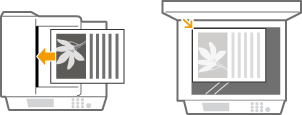
2
按  并轻触 <扫描>。
并轻触 <扫描>。
 并轻触 <扫描>。
并轻触 <扫描>。
出现登录画面时,请使用数字键输入用户名和密码。然后选择和认证服务器并按  。登录到本机(imageRUNNER 2206AD / 2206i / 2206N)
。登录到本机(imageRUNNER 2206AD / 2206i / 2206N)
 。登录到本机(imageRUNNER 2206AD / 2206i / 2206N)
。登录到本机(imageRUNNER 2206AD / 2206i / 2206N)3
轻触 <文件>。
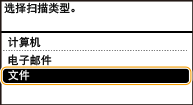
4
从地址簿中选择接收方。
有关如何使用地址簿的说明,请参阅从地址簿指定。
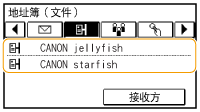
5
根据需要指定扫描设置。
轻触设置。指定详细设置


扫描文档的文件名将根据以下格式自动分配:“通信管理编号(四位数)_发送日期和时间_文件编号(三位数).文件扩展名”。
文件名示例:如果将一单页文档转换为 PDF 文件,发送时间为 2015 年 10 月 17 日下午 07:00:05。
“0045_151017190005_001.pdf”
无法自行指定文件名。
6
按 开始扫描。
开始扫描。
 开始扫描。
开始扫描。开始文档扫描。
若要取消扫描,轻触 <取消>  <是>。取消发送文档(电子邮件/共享文件夹)
<是>。取消发送文档(电子邮件/共享文件夹)
 <是>。取消发送文档(电子邮件/共享文件夹)
<是>。取消发送文档(电子邮件/共享文件夹) 在步骤 1 将文档放置在输稿器中时
在步骤 1 将文档放置在输稿器中时
扫描完成时,文档被扫描到共享文件夹。
 在步骤 1 将文档放置在稿台玻璃上时
在步骤 1 将文档放置在稿台玻璃上时
扫描完成时,请按照以下步骤操作(如果步骤 5 中选择 JPEG 作为文件格式时除外)。
1 | 如果还有其他文档页面需要扫描,则将下一文档放在稿台玻璃上,然后按  。 。重复此步骤,直至完成所有页面的扫描。 当仅有一页需要扫描时,请继续操作下一步骤。 |
2 | 轻触 <开始发送>。 文档被扫描到共享文件夹。 |
 |
如果始终要用相同的设置进行扫描: 更改默认设置 |